オンプレミスの管理コンソールから OT ネットワーク センサーをバックアップする (レガシ)
重要
現在、Defender for IoT では、中央監視とセンサー管理に Microsoft クラウド サービスまたは既存の IT インフラストラクチャを使用することを推奨しており、2025 年 1 月 1 日にオンプレミス管理コンソールを廃止する予定です。
詳細については、「ハイブリッドまたはエアギャップ OT センサーの管理をデプロイする」を参照してください。
オンプレミスの管理コンソールから OT ネットワーク センサーをバックアップして、ハード ドライブの障害やデータ損失から保護します。 この記事では、次のことについて説明します:
- センサーのバックアップ ファイルを管理する
- バックアップ設定を構成する
- スケジュールされていないバックアップを実行する
- バックアップ通知を表示する
- SMB サーバーを使用してバックアップ ファイルを外部サーバーに保存する
OT センサーのバックアップ ファイルを管理する
オンプレミスの管理コンソールから OT センサーのバックアップ スケジュールを定義して、システム全体の設定を効率化し、バックアップ ファイルをオンプレミスの管理コンソールに保存します。
オンプレミスの管理コンソールでは、バックアップ ファイルが割り当てられたバックアップ領域を超過しない限り、接続されている OT センサーごとに最大 9 つのバックアップ ファイルを保存できます。
バックアップ ファイルは、OT センサーから、暗号化チャネル経由でオンプレミスの管理コンソールにコピーされます。
詳細については、「バックアップ ファイルと復元ファイルを設定する」を参照してください。
OT センサーのバックアップ設定を構成する
オンプレミスの管理コンソールにサインインし、[システム設定] に移動します。 [Management console general configuration](管理コンソールの全般構成) 領域で、[Schedule Sensor Backups](センサー バックアップのスケジュール) を選択します。
[Sensor Backup Schedule](センサーのバックアップ スケジュール) ダイアログで、[Collect Backups](バックアップの収集) オプションをオンに切り替えて、[Collect Backups On](バックアップの収集がオン) と表示されるようにします。
時刻値に 24 時間制を使用して、バックアップのスケジュールの詳細を入力します。 たとえば、午後 6 時にバックアップをスケジュールするには、「18:00」と入力します。
バックアップ ストレージに割り当てる GB の数を入力します。 構成された制限を超過すると、最も古いバックアップ ファイルが削除されます。
オンプレミスの管理コンソールにバックアップ ファイルを保存する場合、サポートされる値はハードウェア プロファイルに基づいて定義されます。 次に例を示します。
ハードウェア プロファイル バックアップ ストレージの可用性 E1800 既定のストレージは 40 GB で、制限は 100 GB です。 L500 既定のストレージは 20 GB で、制限は 50 GB です。 L100 既定のストレージは 10 GB で、制限は 25 GB です。 L60 既定のストレージは 10 GB で、制限は 25 GB です。 バックアップ ファイルを外部サーバーに保存する場合、最大ストレージ容量はありません。 ただし、次の点に留意してください。
- 割り当てられたストレージ スペースを超過する場合、OT センサーはバックアップされません。
- オンプレミスの管理コンソールでは、マネージド OT センサー用のバックアップ ファイルの取得が引き続き試行されます。 1 つの OT センサーのバックアップ ファイルが構成済みストレージを超過する場合、オンプレミスの管理コンソールはそれをスキップし、次の OT センサーのバックアップ ファイルに進みます。
各 OT センサーに保持するバックアップ ファイルの数を入力します。
オンプレミスの管理コンソールでバックアップ ストレージのカスタム パスを定義するには、[カスタム パス] オプションをオンに切り替えて、バックアップ ストレージへのパスを入力します。 たとえば、バックアップ ファイルを外部サーバーに保存できます。
サポートされている文字には、英数字、スラッシュ (/)、アンダースコア (_) が含まれます。
入力した場所にオンプレミスの管理コンソールからアクセスできることを確認します。
既定では、バックアップ ファイルはオンプレミスの管理コンソールの
/var/cyberx/sensor-backupsに保存されます。[保存] を選択して変更を保存します。
即時のスケジュールされていないバックアップを実行する
オンプレミスの管理コンソールにサインインし、[システム設定] に移動します。 [Management console general configuration](管理コンソールの全般構成) 領域で、[Schedule Sensor Backups](センサー バックアップのスケジュール) を選択します。
バックアップする OT センサーを見つけて、[今すぐバックアップ] を選択します。
[閉じる] を選択して、ダイアログを閉じます。
バックアップ通知を表示する
オンプレミスの管理コンソールでバックアップ通知を確認するには:
オンプレミスの管理コンソールにサインインし、[システム設定] に移動します。 [Management console general configuration](管理コンソールの全般構成) 領域で、[Schedule Sensor Backups](センサー バックアップのスケジュール) を選択します。
[Sensor Backup Schedule](センサー バックアップ スケジュール) ダイアログで、一覧表示されている各センサーの最近のバックアップ アクティビティの詳細を確認します。 次に例を示します。
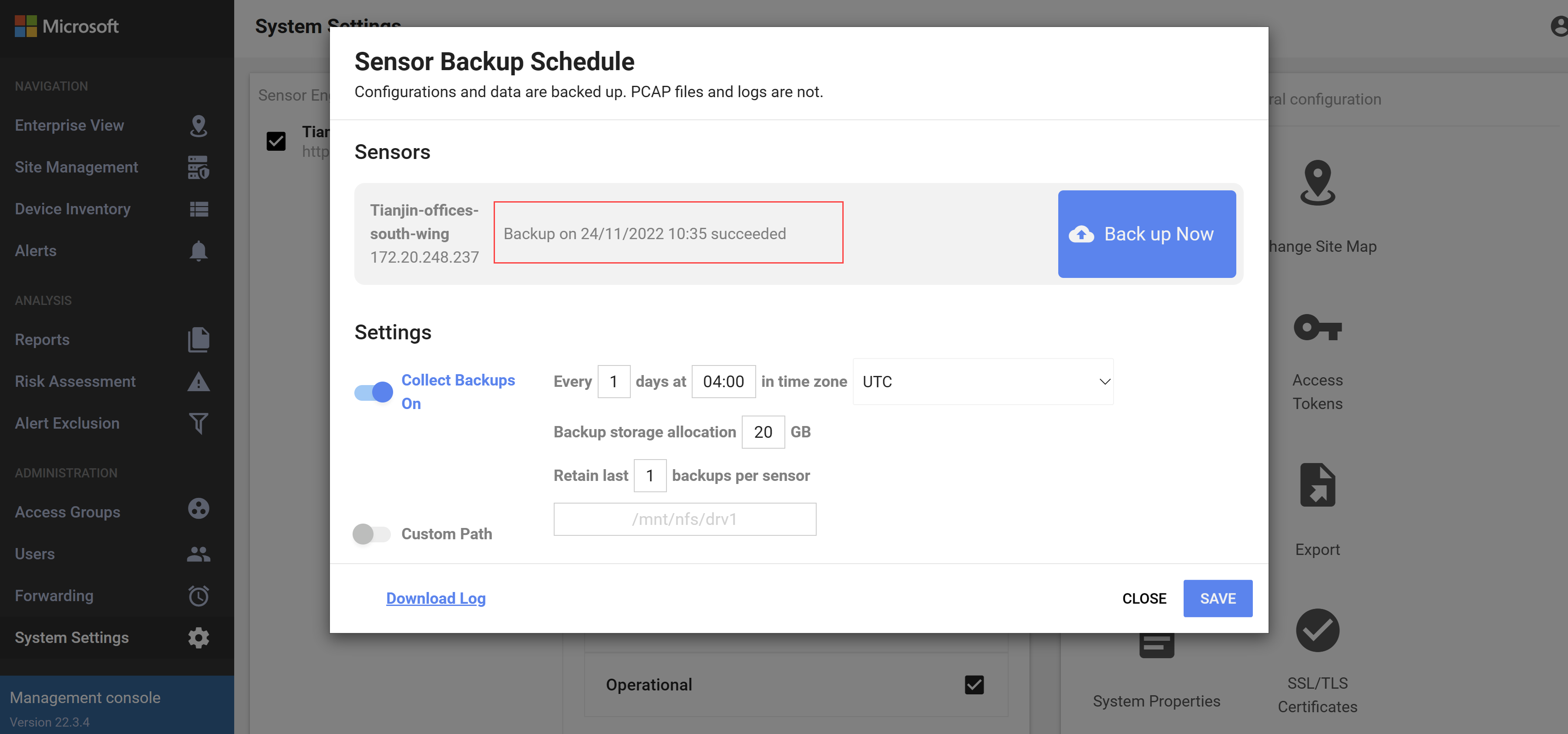
バックアップの失敗は、次のいずれかのシナリオで発生する可能性があります。
- バックアップ ファイルが見つからないか、取得できない。
- ネットワーク接続の失敗。
- バックアップ ファイル用の十分な記憶域領域がオンプレミスの管理コンソールに割り当てられていない。
ヒント
バックアップ通知に関するアラートをパートナー サービスに送信することもできます。
これを行うには、オンプレミスの管理コンソールで転送アラート ルールを作成します。 [Create Forwarding Rule](転送ルールの作成) ダイアログ ボックスで、[Report System Notifications](システム通知の報告) を選択します。
バックアップ ファイルを外部サーバー (SMB) に保存する
OT センサーのバックアップ ファイルを内部ネットワークに保存することをお勧めします。 これを行うには、SMB サーバーを使用できます。 次に例を示します。
外部 SMB サーバーに共有フォルダーを作成し、フォルダーのパスと SMB サーバーへのアクセスに必要な資格情報があることを確認します。
SFTP 経由で OT センサーにサインインし、バックアップ ファイルのディレクトリを作成します。 次のコマンドを実行します。
sudo mkdir /<backup_folder_name_on_server> sudo chmod 777 /<backup_folder_name_on_server>/バックアップ フォルダーの詳細を含む
fstabファイルを編集します。 次のコマンドを実行します。sudo nano /etc/fstab add - //<server_IP>/<folder_path> /opt/sensor/persist/backups cifs rw,credentials=/etc/samba/user,vers=3.0,uid=cyberx,gid=cyberx,file_mode=0777,dir_mode=0777 0 0SMB サーバー用に共有する資格情報を編集および作成します。 次のコマンドを実行します。
sudo nano /etc/samba/user次のように資格情報を追加します。
username=<user name> password=<password>バックアップ ディレクトリをマウントします。 次のコマンドを実行します。
sudo mount -aバックアップはリモートの場所に格納されます。
次の手順
詳細については、次を参照してください。